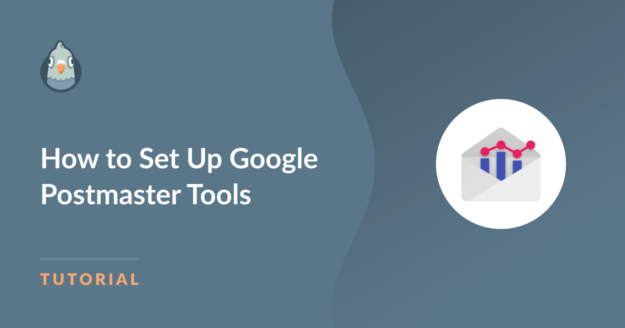Resumen de la IA
¿Quieres configurar Postmaster Tools... pero no sabes por dónde empezar?
Postmaster Tools te permite controlar las quejas de spam y la reputación de tu dominio. Esto es muy importante ahora que Gmail bloquea los correos de forma más agresiva.
Afortunadamente, Postmaster Tools es gratuito y fácil de configurar. Si ya has utilizado un servicio de Google como Analytics, solo tardarás un par de minutos en configurarlo.
En este artículo
¿Quién necesita Postmaster Tools?
Debería configurar Postmaster Tools si cumple alguno de los siguientes criterios:
1. Envías regularmente correos electrónicos a destinatarios de Gmail
Postmaster Tools es una herramienta que Google proporciona para supervisar los correos electrónicos a los usuarios de Gmail.
Siendo realistas, es probable que la mayoría de tus listas de correo electrónico incluyan un gran número de buzones de Gmail, a menos que estés enviando a un grupo muy específico de personas, como una lista de correo interno de la empresa. (Según Techjury, Gmail tenía una cuota del 75,8% del mercado del correo electrónico en 2023).
Ten en cuenta que los destinatarios de Gmail no siempre utilizan direcciones de correo electrónico de Gmail. Las personas que utilizan dominios personalizados o Google Workspace están "ocultas", por lo que no siempre está claro quién utiliza Gmail y quién no. Para estar seguro, es mejor utilizarlo (es gratuito).
2. Envía correos electrónicos de marketing (o tiene un sitio web grande)
Postmaster Tools funciona mejor para los remitentes masivos de correo electrónico, que Google define como un dominio que envía más de 5.000 correos electrónicos al día.
Si envías boletines por correo electrónico con regularidad, contar con Postmaster Tools te será de gran ayuda.
Del mismo modo, si utilizas WooCommerce o una plataforma similar, es probable que envíes un gran número de correos electrónicos transaccionales: correos electrónicos de restablecimiento de contraseña, recibos, etc.
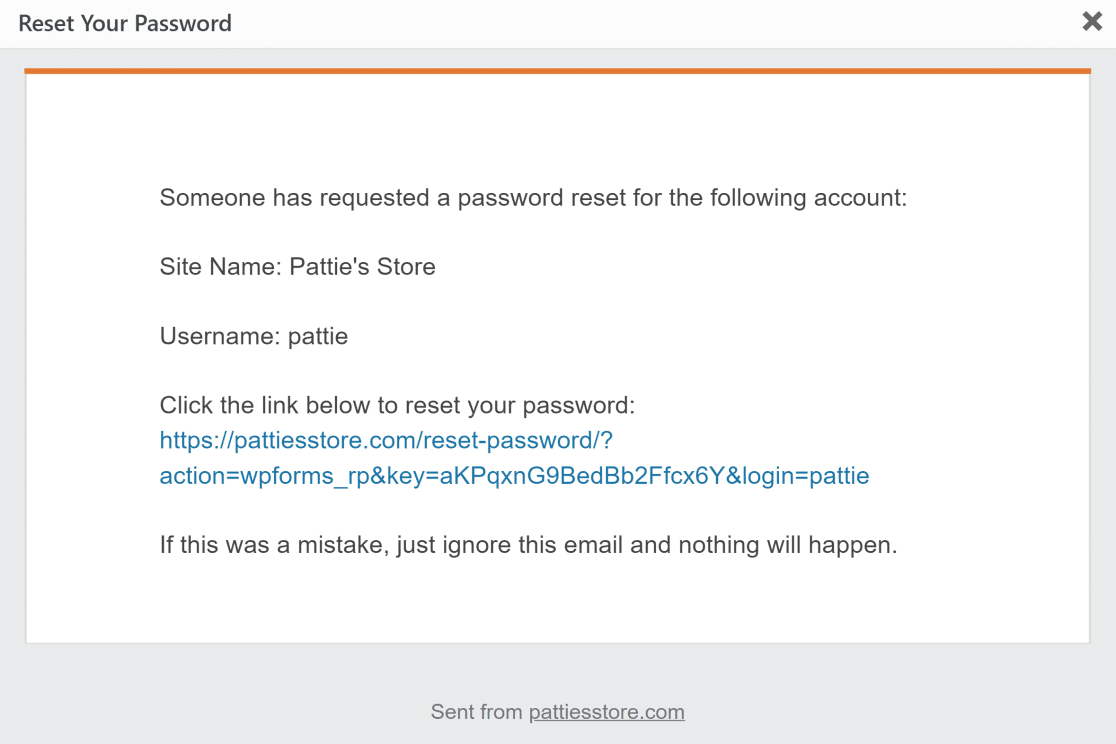
Si no envías un gran número de correos electrónicos en este momento, puedes configurar Postmaster Tools para estar preparado para cuando lo hagas.
Ten en cuenta que es posible que aparezca el siguiente mensaje:
No data to display at present. Please come back later.
Postmaster Tools requires your domain to satisfy certain conditions before data is visible for this chart.
Esto suele significar que no estás enviando suficientes correos electrónicos para que Google pueda calcular estadísticas significativas.
Depende de ti si quieres configurarlo de todos modos, u omitirlo hasta que tu negocio crezca un poco más.
Cómo añadir un dominio a Postmaster Tools
Añadir un dominio a Postmaster Tools es sencillo y debería llevar menos de 10 minutos.
Para empezar, dirígete al sitio de Postmaster Tools e inicia sesión. Si ya utilizas Google Analytics, accede con la dirección de correo electrónico que utilizas para tu cuenta de Analytics.
La ventana emergente de bienvenida ya estará abierta. Haz clic en Comenzar para empezar.
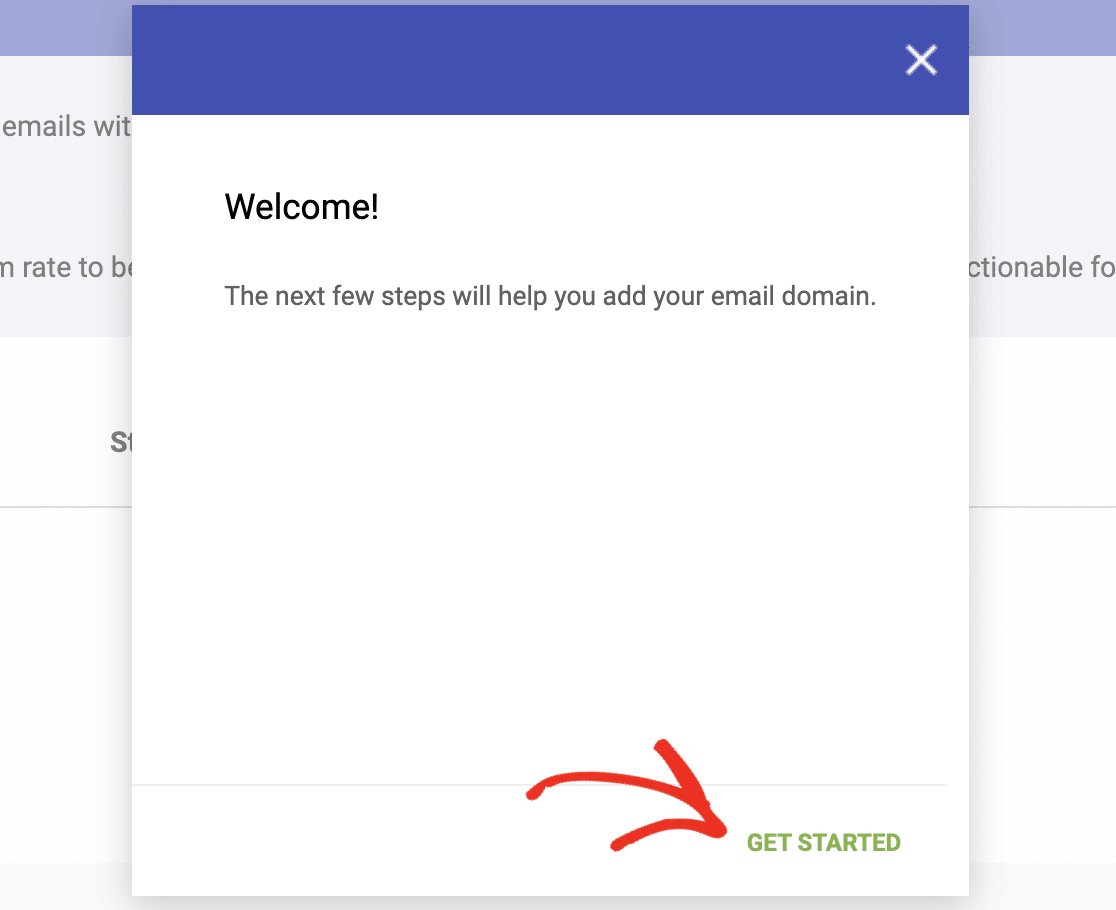
A continuación, introduzca el nombre del dominio del que proceden sus correos electrónicos.
Este debe ser el dominio que utilizas como remitente, o el "correo electrónico de origen", cuando envías correos electrónicos desde tu dominio. Normalmente será su sitio web principal.
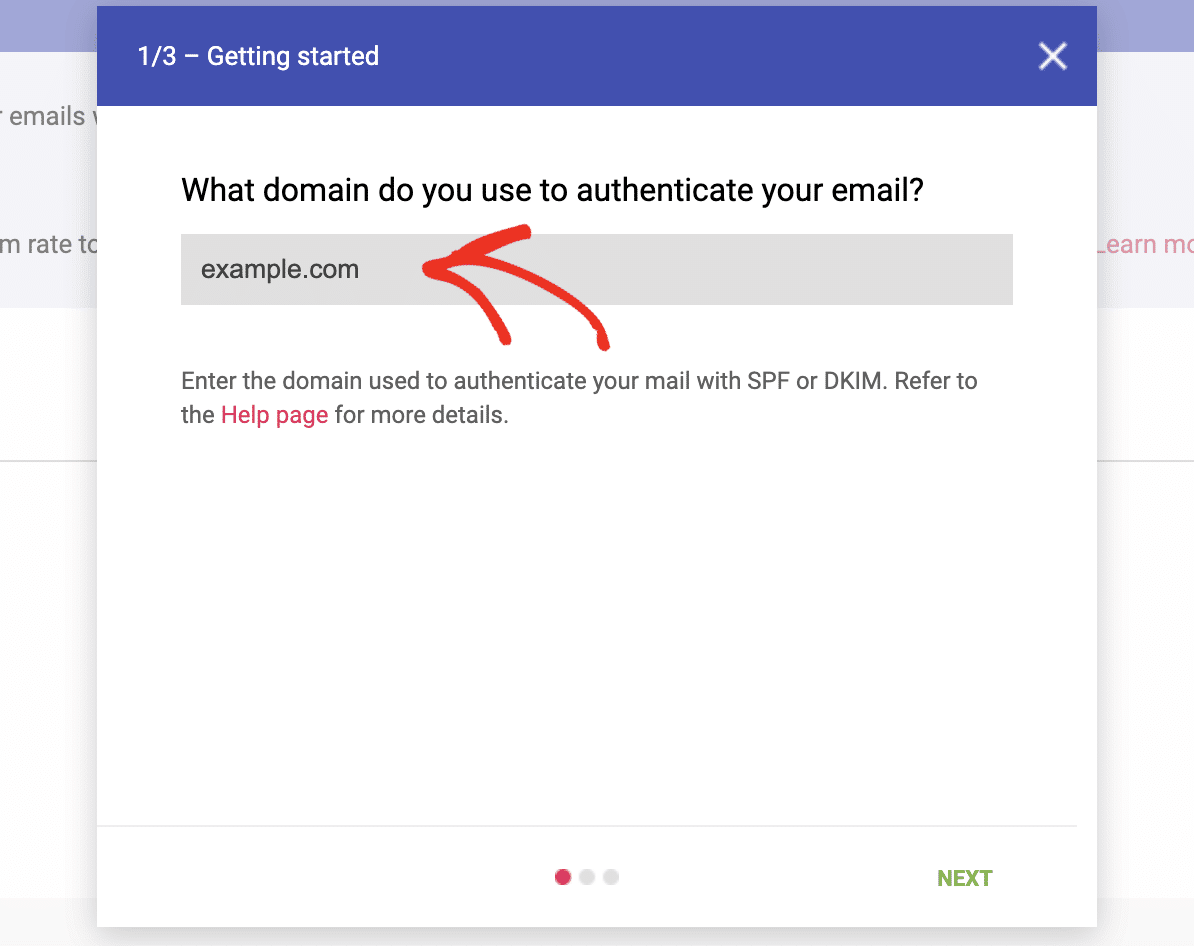
Si tu nombre de dominio ya está verificado para otro servicio de Google, eso es todo lo que tienes que hacer. Verás la confirmación de que tu dominio está configurado.
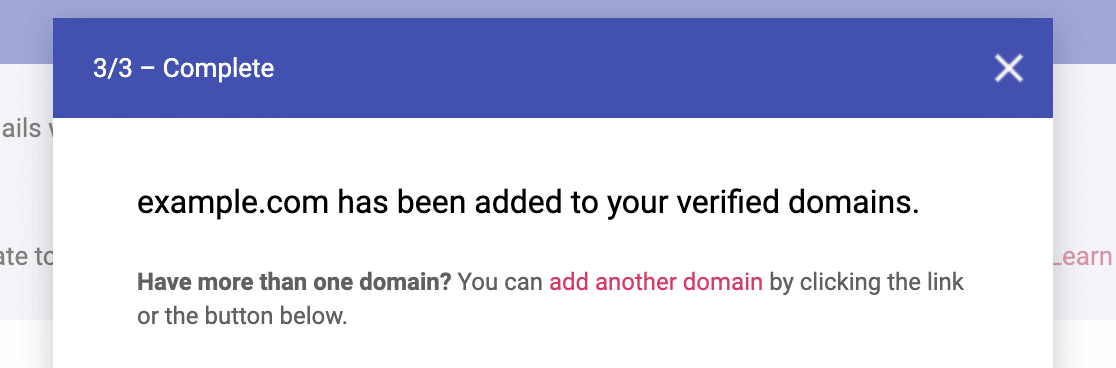
Si no has utilizado antes este dominio con los servicios de Google, tendrás que verificarlo. Google te pedirá que añadas un registro TXT a tus DNS.

Para ello, vaya al panel de control de la empresa a la que compró el dominio. Probablemente será el registrador de tu nombre de dominio o tu proveedor de alojamiento web. Si utilizas un servicio como Cloudflare, deberás abrir allí tus registros DNS.
Localice la parte del panel de control que gestiona sus DNS (que podría llamarse Zona DNS) y añada un nuevo registro TXT. Copie el registro proporcionado en los campos.
Nota: la mayoría de los proveedores te pedirán que introduzcas un Nombre, que no aparece en las instrucciones de Google. Si tu proveedor no rellena este campo de forma predeterminada, puedes introducir @ en el campo Nombre.
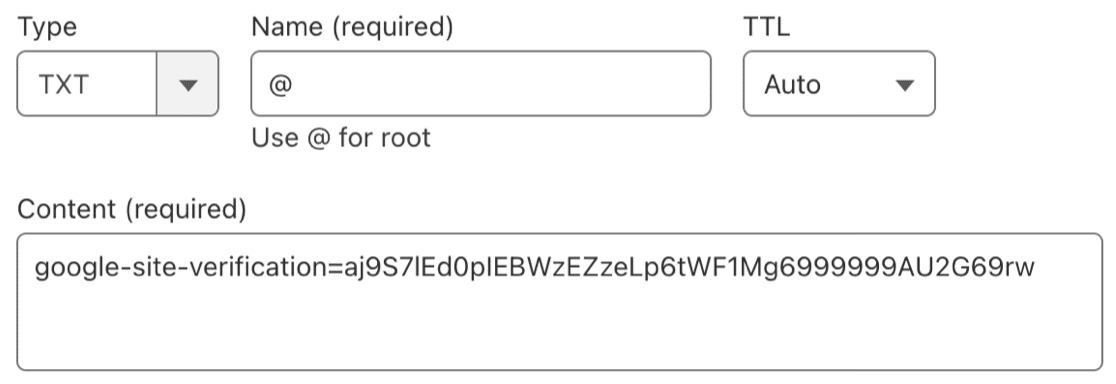
Ahora guarda tu registro y espera unos minutos. Los cambios en Cloudflare pueden ser casi instantáneos, pero otros registradores o hosts pueden tardar más.
Después de esperar a que el cambio surta efecto, vuelva a Postmaster Tools y pulse Verificar para continuar.
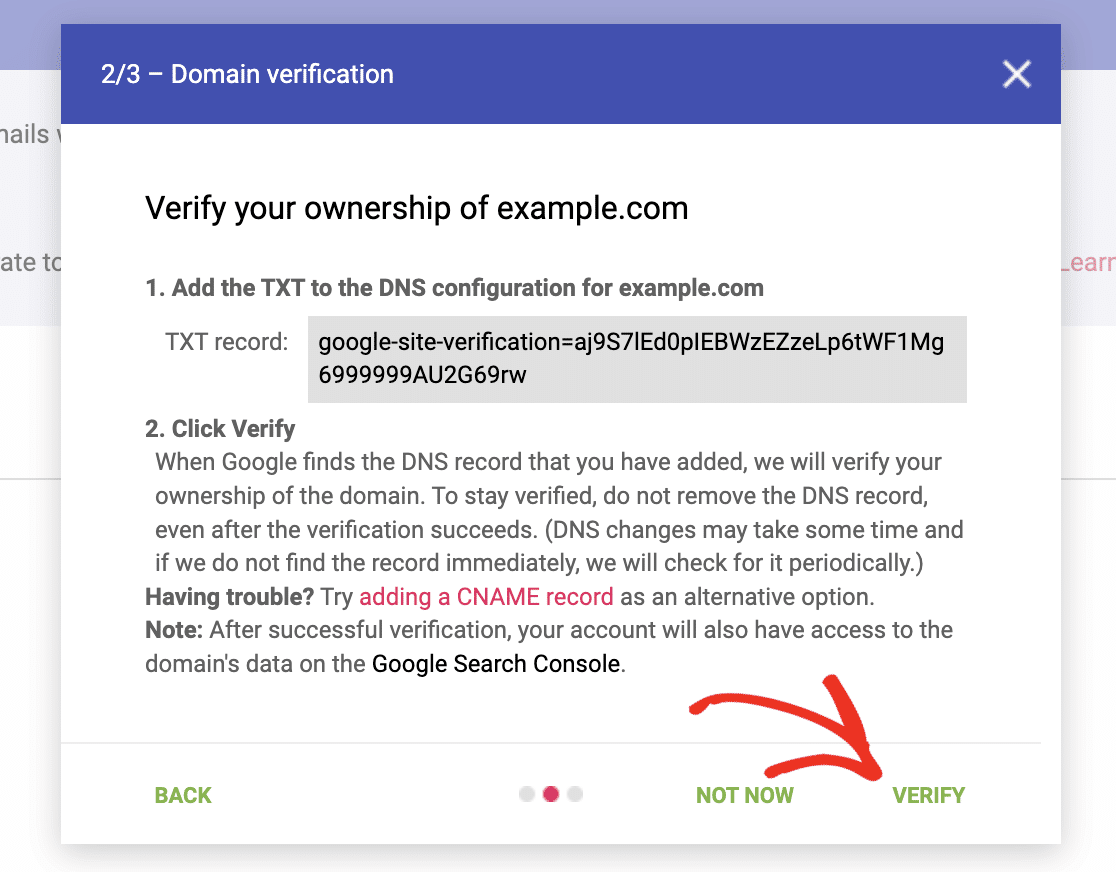
Y ya está. Ahora su dominio ha sido añadido a Postmaster Tools.

Cómo leer los gráficos de Google Postmaster Tools
Google realiza ahora un seguimiento de varios aspectos de la entregabilidad de tu correo electrónico. Mostrará los datos en una serie de gráficos en tu cuenta.
He aquí un breve resumen de lo que puede ver.
Como ya he mencionado, ten en cuenta que aquí sólo se contabilizan los datos de las cuentas de Gmail. No es una medición a nivel de todo el dominio de todo lo que envías.
Tasa de spam
Su tasa de spam es el número de correos electrónicos enviados frente al número de quejas de spam recibidas cada día. El objetivo es mantenerlo por debajo del 0,1%.
Para ello, facilite la cancelación de la suscripción a los correos electrónicos de marketing y utilice la opción de suscripción doble en lugar de la única.
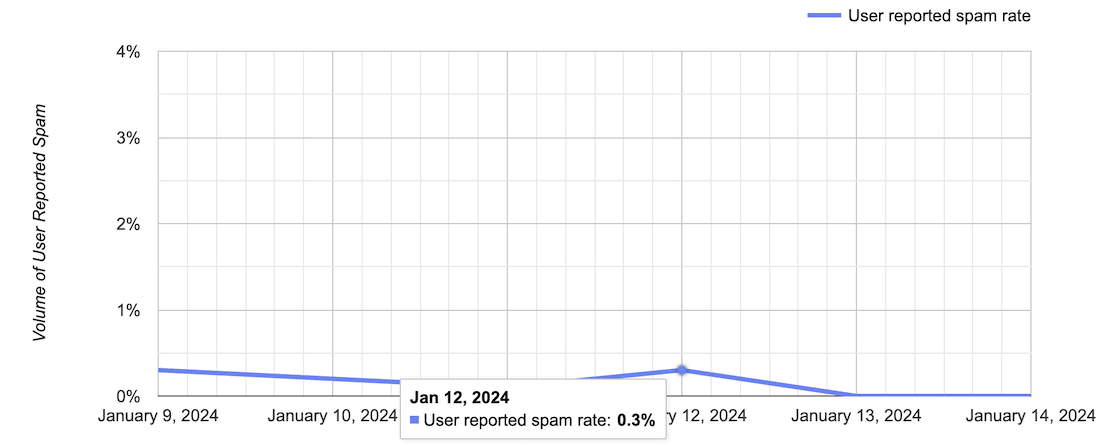
Es normal que los índices de quejas por spam aumenten ocasionalmente porque Google mide cada día de forma aislada.
Si la tasa de spam supera constantemente el 0,3%, merece la pena analizar a qué se debe. Puede que estés enviando correos electrónicos a personas que no quieren recibirlos.
Reputación IP
La reputación IP es la fiabilidad de la dirección IP de la que proceden tus correos electrónicos. Google puede marcar los correos como spam si tu reputación IP es mala.
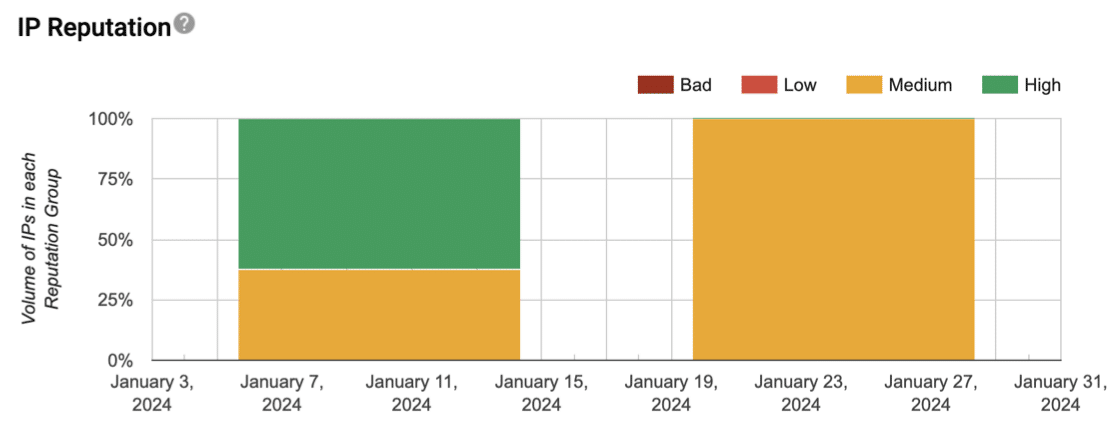
Tenga en cuenta que la reputación IP está vinculada a su proveedor de email marketing. Es una medida tanto de su IP como de la tuya.
Si observas una tendencia a la baja, consulta con la plataforma que utilizas si están observando lo mismo.
Reputación del dominio
La reputación del dominio es la fiabilidad del nombre de dominio que has verificado en Postmaster Tools. Puede tenerse en cuenta en la puntuación de spam de Google, junto con otras mediciones.
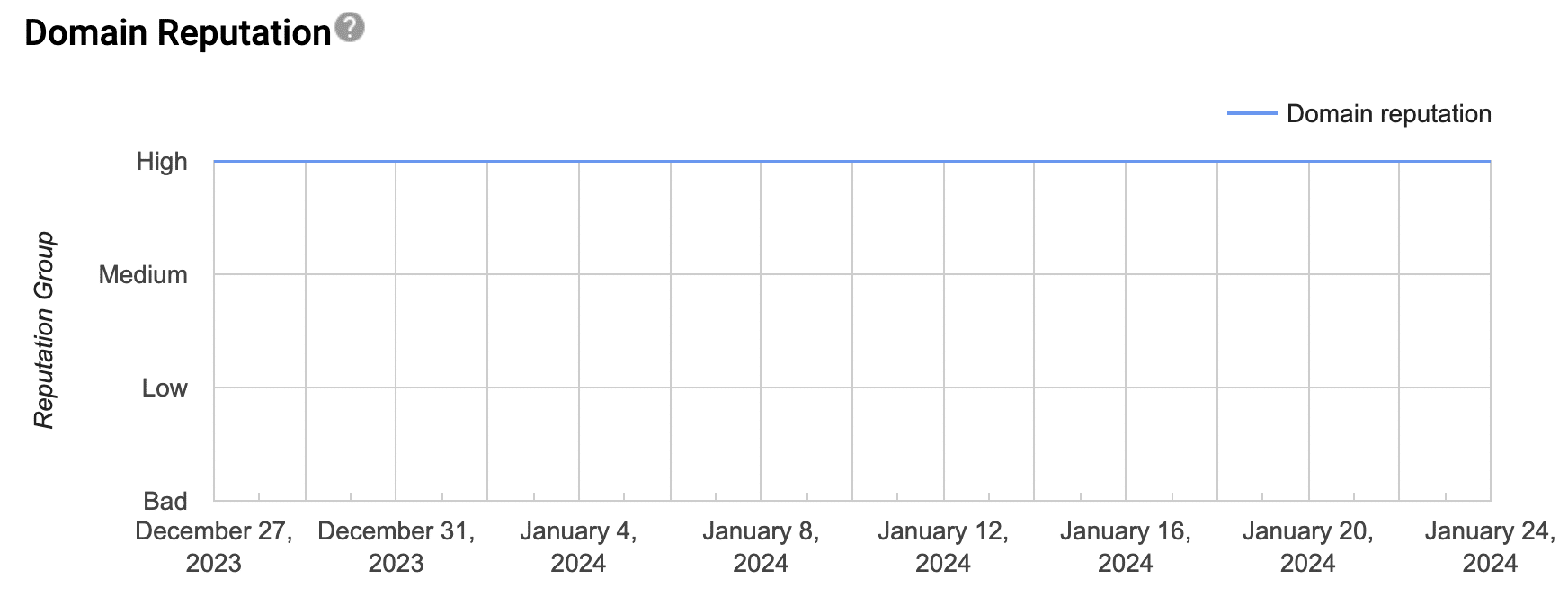
El escenario ideal es una calificación constante de Alta, como se muestra en nuestra captura de pantalla anterior.
Espere: ¿Qué es la reputación IP frente a la reputación de dominio?
Ahora verás que Google tiene opciones separadas para la reputación IP y la reputación de dominio. Esta es la diferencia:
- La reputación IP mide la reputación del servidor que realmente envía sus correos electrónicos. Puede tratarse de un servicio como Constant Contact, ConvertKit o Drip. Otras personas que utilicen el servicio compartirán la misma IP, por lo que serás un poco más vulnerable al impacto de las acciones de otros usuarios.
- La reputación de dominio es una medida de los correos electrónicos que se envían desde su nombre de dominio en su conjunto.
Bucle de retroalimentación
Los remitentes masivos o de gran volumen pueden activar esta función para realizar un seguimiento más detallado de las quejas de spam. Necesitarás un encabezado de correo electrónico especial llamado Feedback-ID si quieres utilizarlo. Lo más probable es que no necesites consultar este informe.
Autenticación
Este gráfico muestra cuántos correos electrónicos han superado los controles de seguridad.
En términos más técnicos, muestra cuántos correos electrónicos intentaron autenticarse utilizando DMARC, SPF y DKIM frente a cuántos realmente lo hicieron.
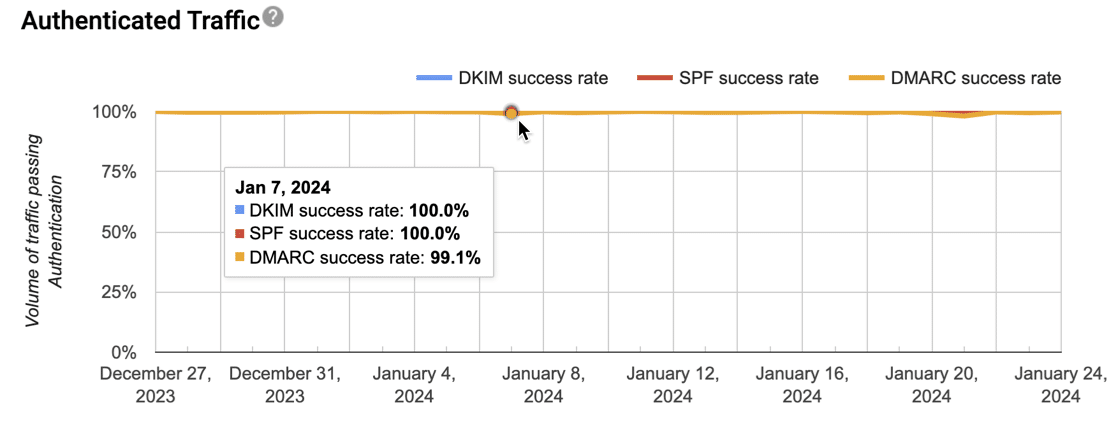
Cifrado
Este gráfico es muy similar al gráfico de reputación de dominios que ya hemos mostrado. Debería situarse en el 100%.
Si ves un porcentaje menor, puede que estés utilizando datos de conexión obsoletos para tu proveedor de correo electrónico.
Compruebe los sitios web o plataformas que envían correos electrónicos desde su dominio y actualícelos de una conexión SSL a una conexión TLS.
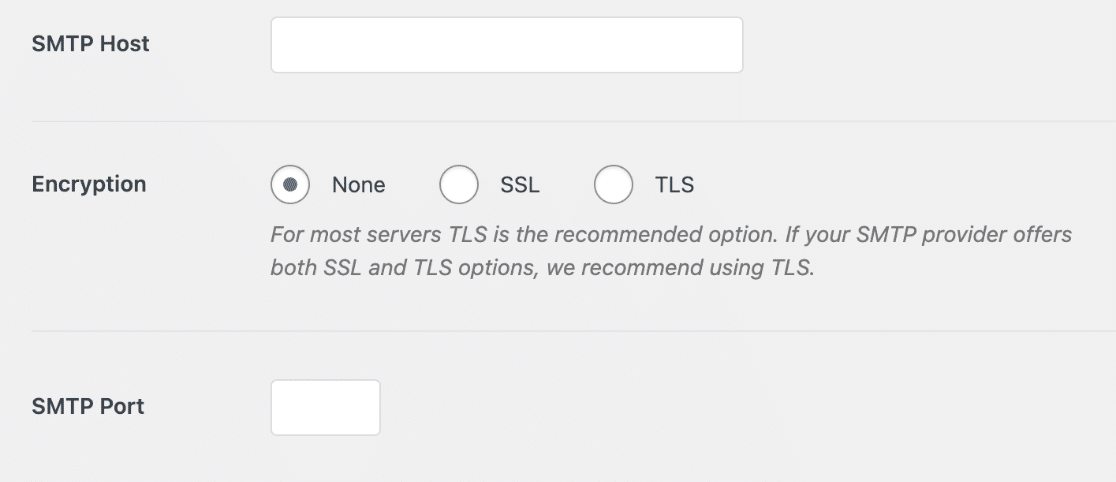
Errores de entrega
Por último, pero no por ello menos importante, el último gráfico es el más útil. El informe Errores de entrega le mostrará si los correos electrónicos fueron rechazados o retrasados temporalmente. Un retraso temporal se etiqueta como TempFail en este informe.
Este gráfico te dirá si Gmail está bloqueando tus correos electrónicos y, en caso afirmativo, por qué.
Si observa algún salto, haga clic en el punto del gráfico y debajo aparecerá el motivo de los fallos.
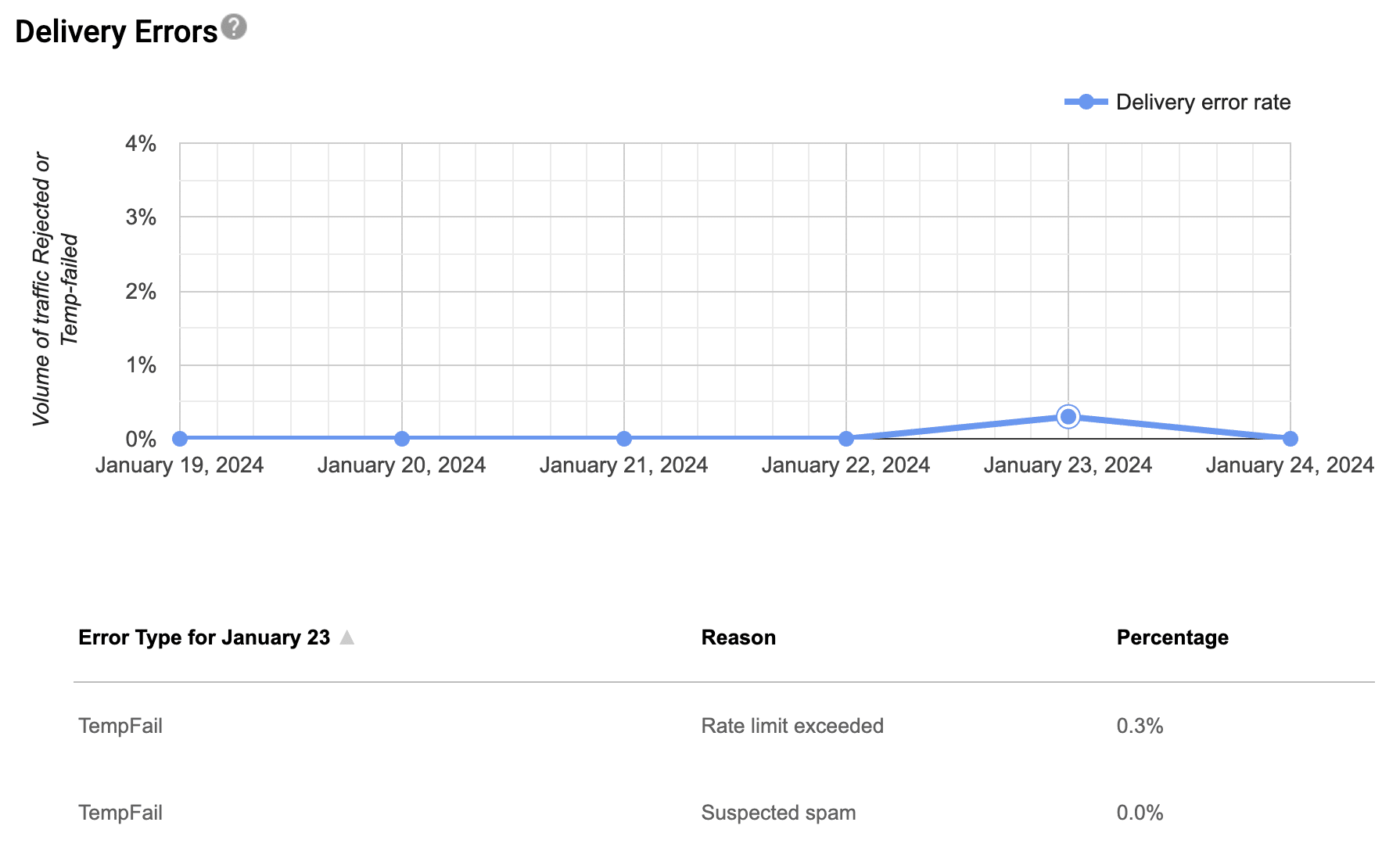
Los pequeños saltos aquí y allá no son motivo de gran preocupación. Sin embargo, las tasas de error muy grandes son una bandera roja definitiva. Es posible que hayas recibido un error 550 o un error 421 que te den más pistas sobre por qué se están produciendo.
Estos son los 3 mensajes de error más importantes relacionados con los correos electrónicos bloqueados en Gmail:
421-4.7.0 unsolicited mail originating from your IP address. To protect our users from spam, mail sent from your IP address has been temporarily rate limited.
550-5.7.1 Our system has detected an unusual rate of unsolicited mail originating from your IP address. To protect our users from spam, mail sent from your IP address has been blocked.
550-5.7.26 This mail is unauthenticated, which poses a security risk to the sender and Gmail users, and has been blocked. The sender must authenticate with at least one of SPF or DKIM. For this message, DKIM checks did not pass and SPF check for example.com did not pass with ip: 192.186.0.1.
Si ves estos errores, comprueba que tu nombre de dominio tiene los registros DNS correctos para autenticar el correo electrónico. También es una buena idea examinar sus correos electrónicos para asegurarse de que tiene los enlaces de cancelación de suscripción correctos en ellos.
Nota: WP Mail SMTP conserva las cabeceras de cancelación de suscripción que añade su proveedor de correo electrónico. Eso significa que sus correos electrónicos tendrán una opción de cancelación de suscripción con un solo clic en la parte superior.
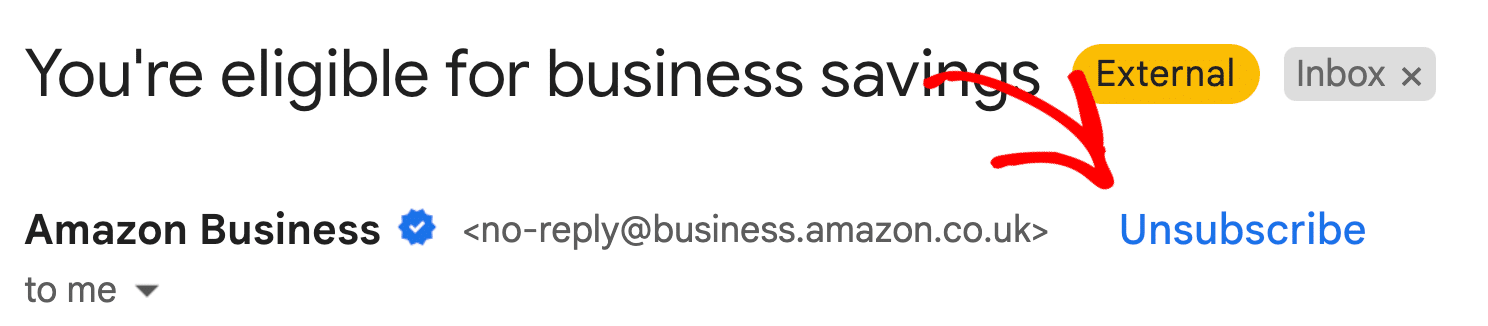
Si está utilizando un plugin SMTP diferente, asegúrese de que preserva la cabecera de cancelación de suscripción. Si no está allí, es posible que desee considerar el cambio a WP Mail SMTP para la mejor protección posible contra las quejas de spam y correos electrónicos fallidos.
Arregle sus correos electrónicos de WordPress ahora
A continuación, autentique los correos electrónicos desde WordPress
¿Sus correos electrónicos de WordPress desaparecen o van a parar a la carpeta de spam? Seguro que no eres el único. Aprende a autenticar los correos de WordPress y asegúrate de que siempre llegan a tu bandeja de entrada.
¿Listo para arreglar tus correos electrónicos? Empieza hoy mismo con el mejor plugin SMTP para WordPress. Si no tienes tiempo para arreglar tus correos electrónicos, puedes obtener asistencia completa de White Glove Setup como compra adicional, y hay una garantía de devolución de dinero de 14 días para todos los planes de pago.
Si este artículo te ha ayudado, síguenos en Facebook y Twitter para más consejos y tutoriales sobre WordPress.